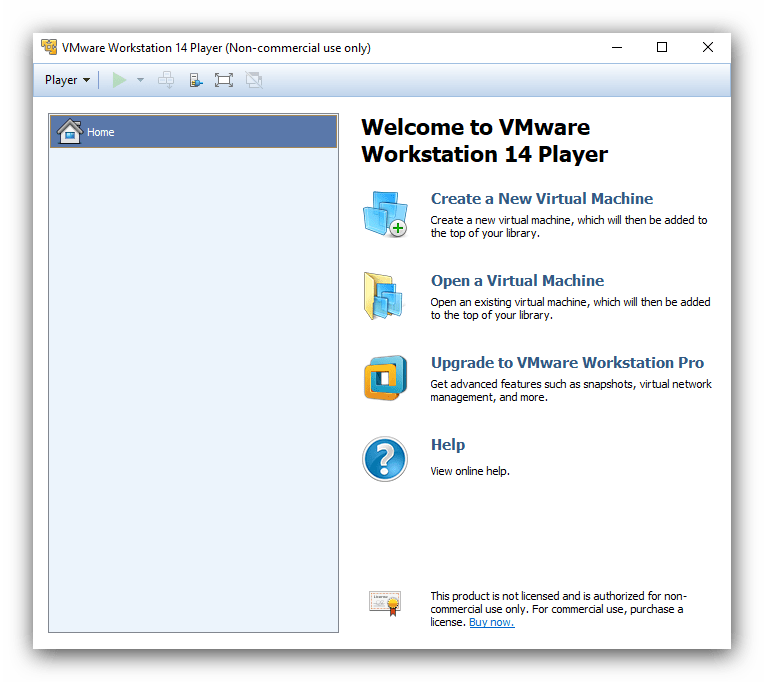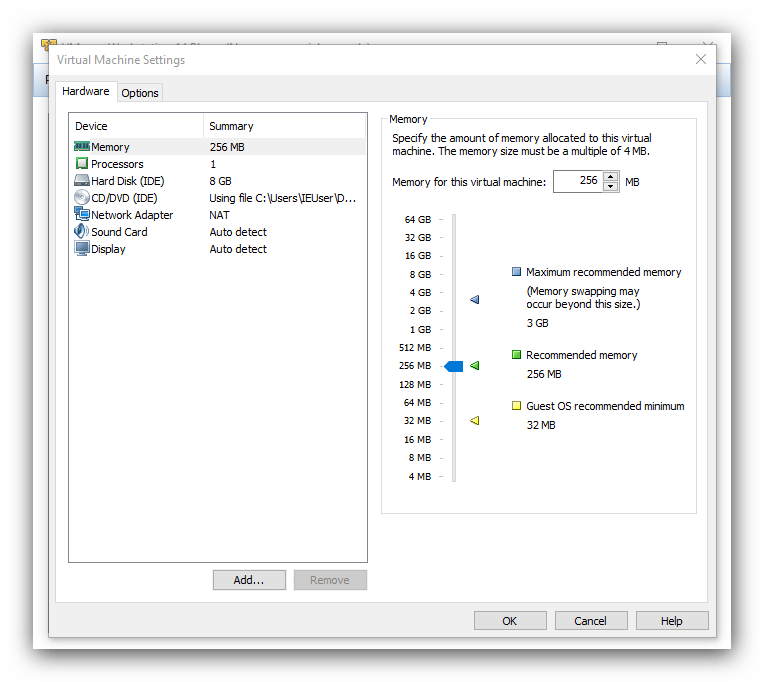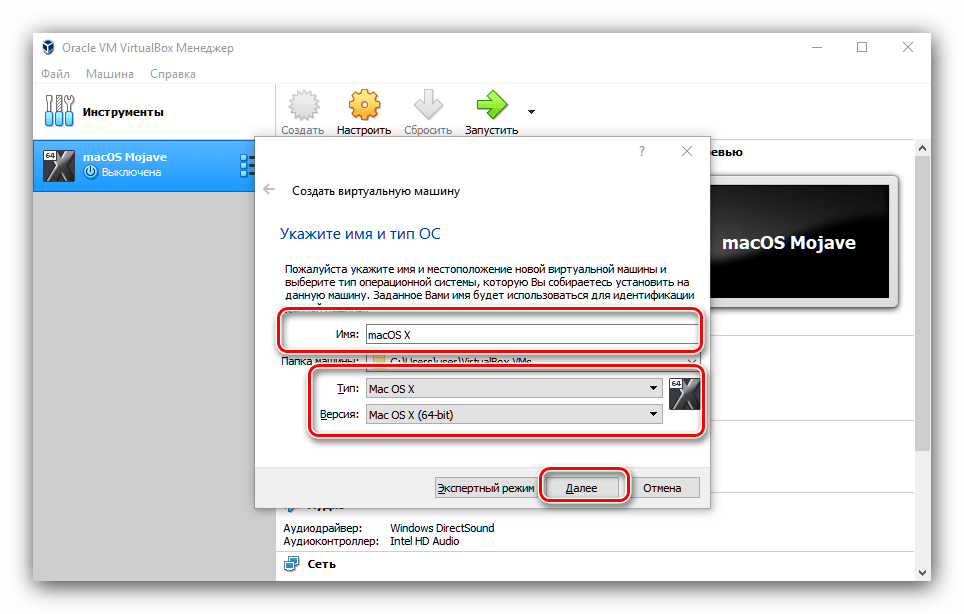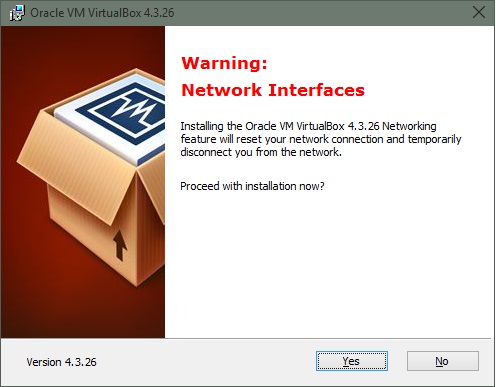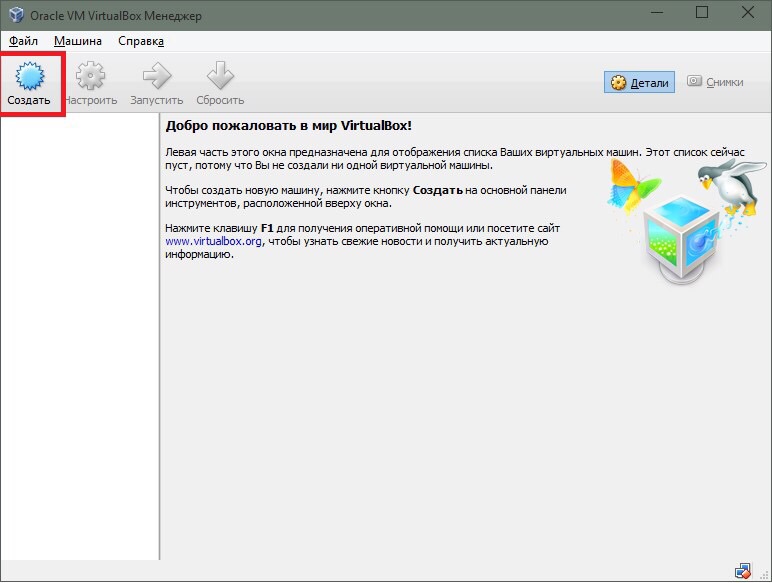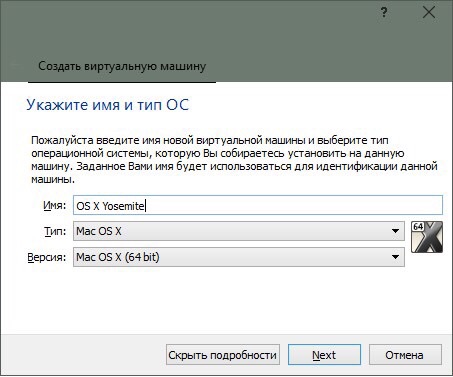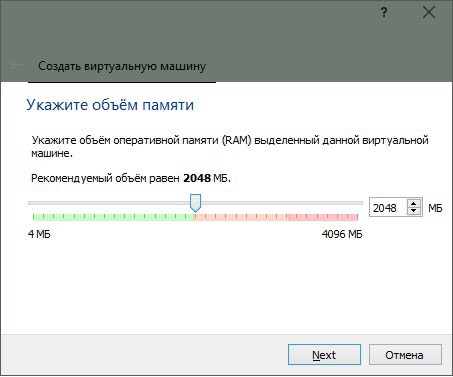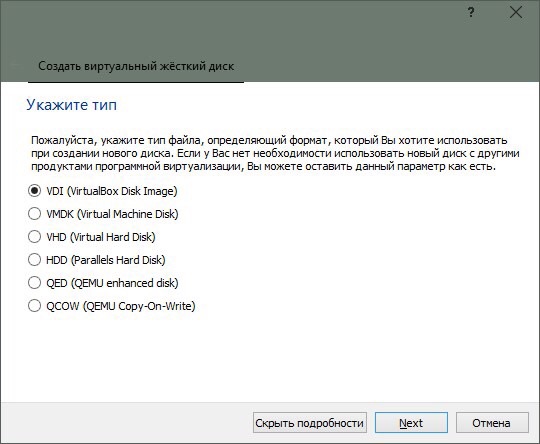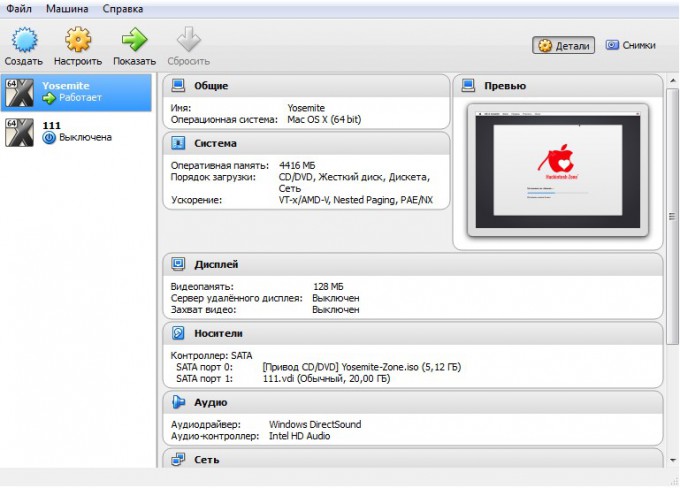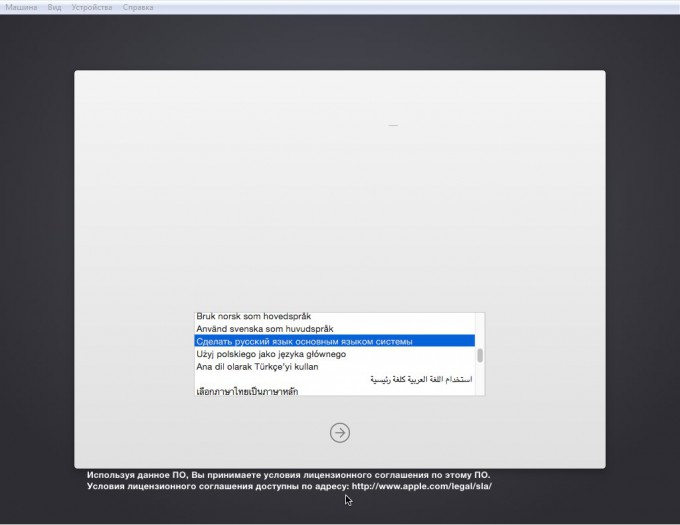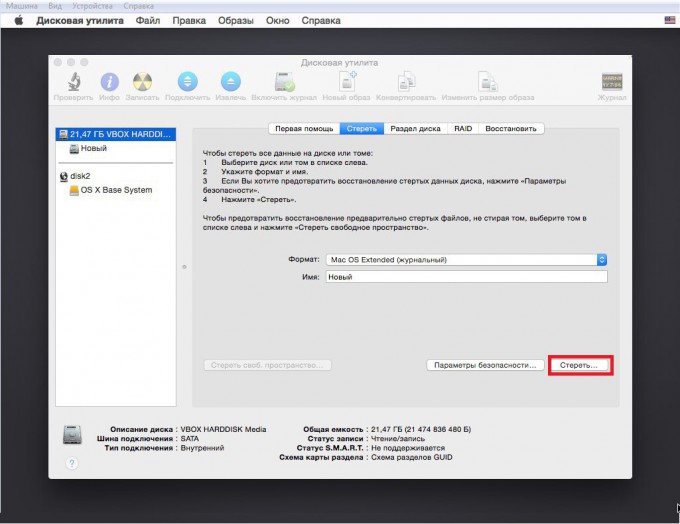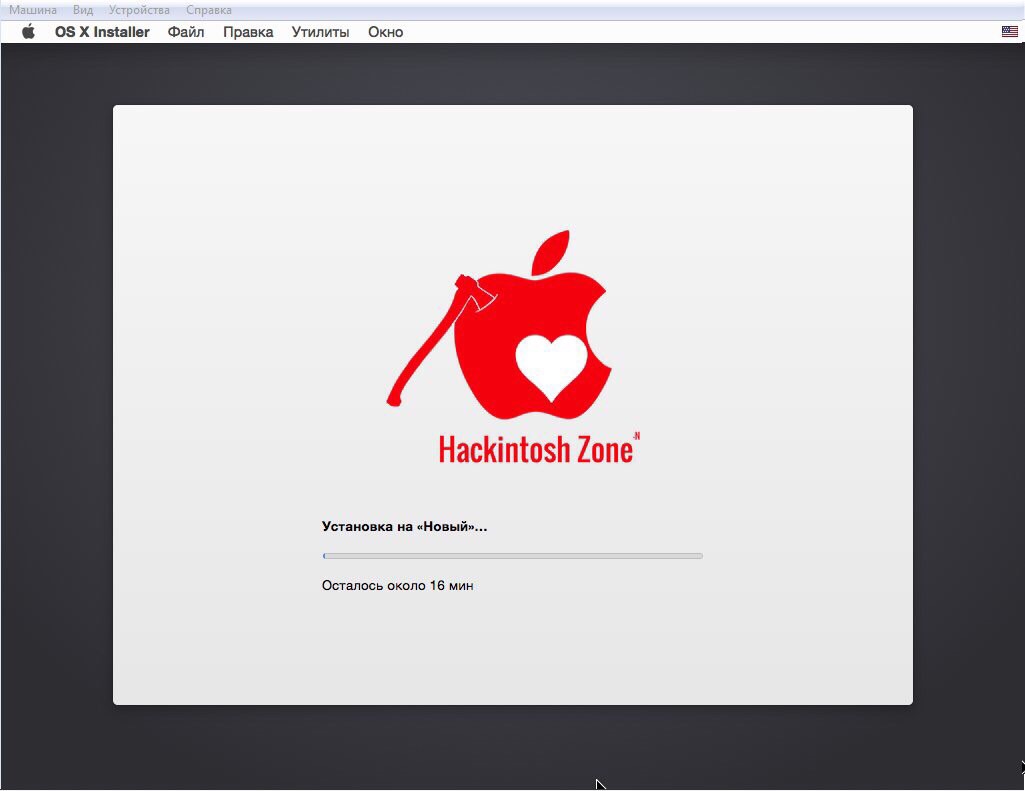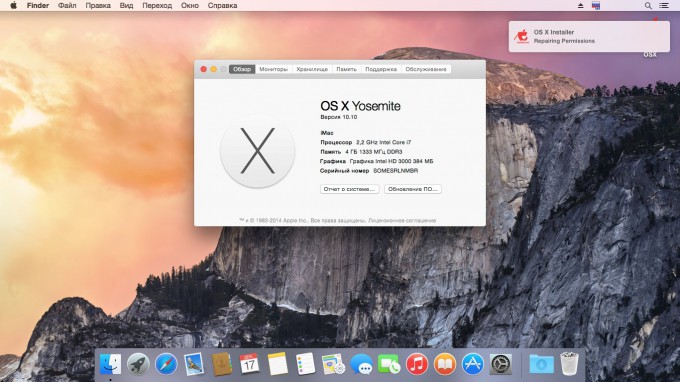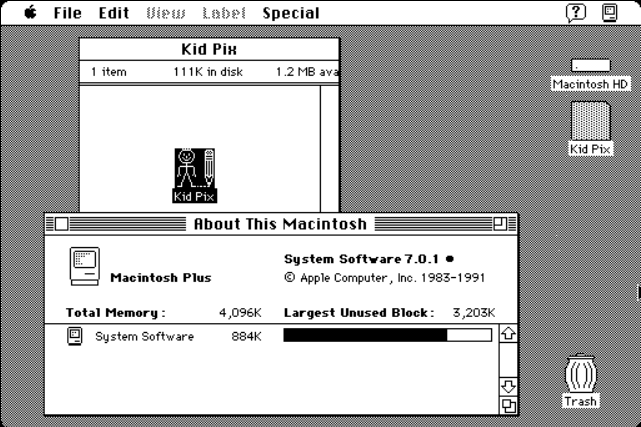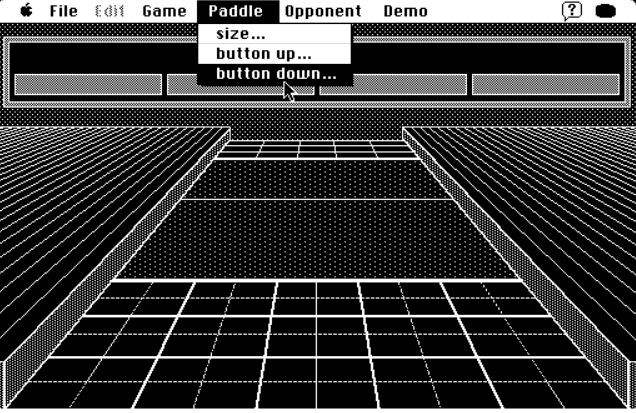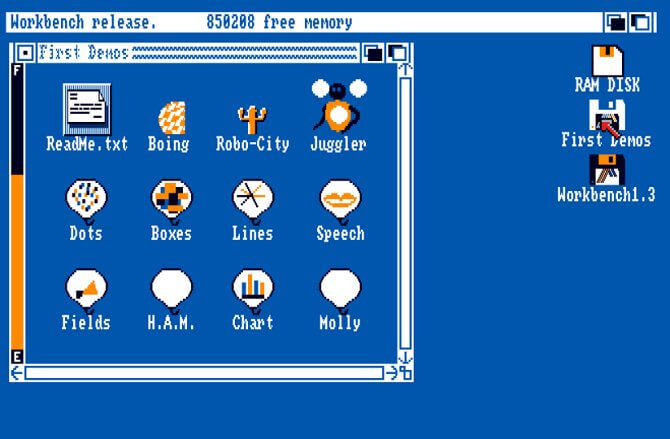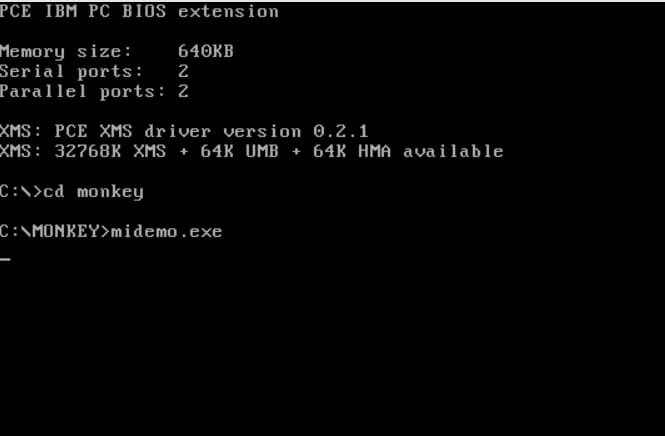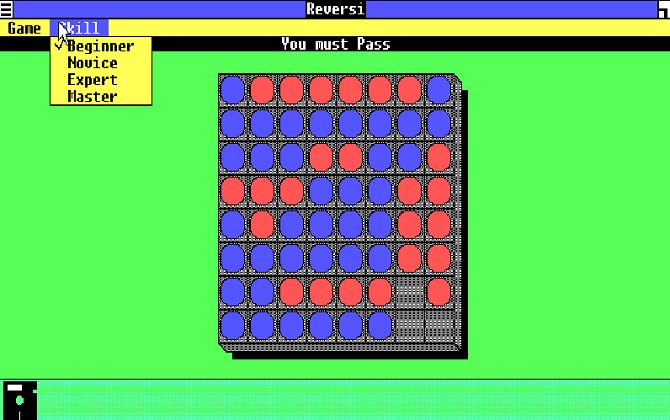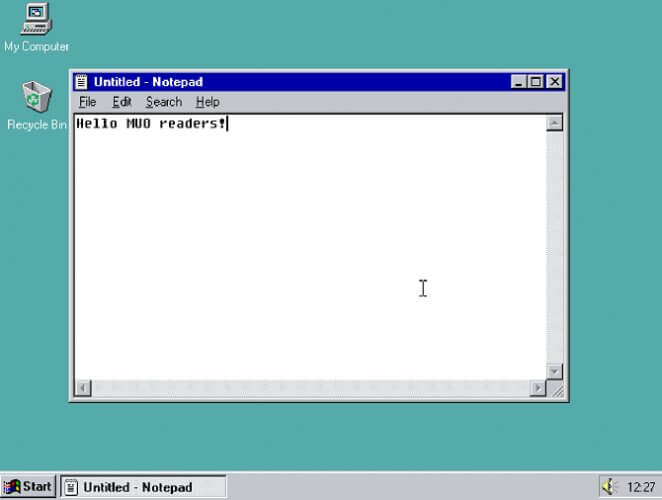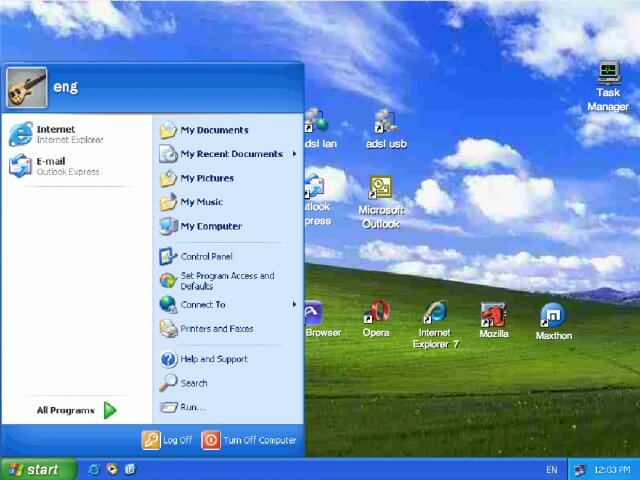Вступление. Ностальгия по Apple Macintosh
Вообще, вводную часть можно не читать. Если вы пришли за инструкцией, можно сразу перейти к процессу установки эмулятора Mac OS на Windows. А сначала просто немного лирики.
Давным-давно, в 90-е, была у меня светлая мечта — купить компьютер Mac. Денег тогда было мало, а стоили Apple Macintosh космические суммы. Это была эпоха, когда появились LC Performa и Quadra. И появились они, что самое странное, в том числе и в Омске, благодаря компании «Макрос».
Apple Macintosh Quadra Centris 660AV
В Макинтошах мне нравилось решительно всё. Волшебный интерфейс с окнами, корзиной и прочими плюшками (в то время как на PC доминировал чистый DOS + Norton Cammander). Однокнопочная мышь. Качество изготовления. Сборка без единого болта. Изумительный звук. В общем, как только мы с другом увидели Маки, сразу стали их фанатами.
А уж когда Валерка Маньяк достал из фирменного бокса только что вышедшую игру MYST, и вложил диск в Caddy… В тот день мы впервые увидели «живое видео», как тогда его называли. Это был ролик Making of Myst, где создатели рассказывали о процессе разработки одной из самых знаменитых игр, за всю их историю. Игра до сих пор продаётся, и имеет спрос! Сказать что мы были поражены увиденным, это значит очень тускло описать ощущения. То была юность, и свежесть эмоций. Apple ещё далеко не являлся мэйнстримом в России, и о таком изобилии всего, которое есть сейчас на рынке, даже никто и не мечтал.
Так вот, все выросли, стали дядями, но Мака у меня с тех пор так и не появилось, по разным причинам. Из всей техники Apple я владел только iPhone, самой первой моделью, да и то всего пару месяцев. Недавно, поддавшись приступу ностальгии, полез искать в интернете — не появилось ли эмуляторов, чтобы запустить Mac OS под Windows 7?+
Не лишним будет напомнить, что та же Quadra умела с помощью ПО эмулировать PC AT 286 ещё в те далекие девяностые, я помню, в Lines играли на Маке.
А вот эмуляция Мака на PC стала возможна куда как позже.
Почему SheepShaver?
Вдоволь погуглив пришёл к выводу, что лучшим эмулятором Apple Power PC с Mac OS является SheepShaver. Не помню точно, как пришёл к такому выводу, но прочёл для этого немало англоязычных страниц. В общем-то, там выбор вообще небогатый, судите сами:
- SheepShaver — для Mac на базе PowerPC G4 с возможностью установки Mac OS вплоть до 9.0.4;
- Basilisk II — для более старых Маков на базе процессоров Motorola 68XXX;
- Mini vMac — для ещё более старых Mac Plus с операционкой System 6.
Это не все эмуляторы, можно найти ещё, но мне было достаточно понять следующее: если я хочу попробовать «телепортироваться» в те самые времена, то нужен SheepShaver. Второй задачей было найти образ диска с MYST и запустить его на эмуляторе.
Всё это оказалось очень непросто, хотя и увенчалось успехом. Пришлось потратить весь день, а всё почему? Да потому что, не нашёл я ни одного вменяемого, адекватного описания на русском языке, чтобы настроить всё и запустить. Именно это явилось причиной того, что я создал этот текст, вдруг кому-то ещё он поможет?
Итак, начнём.
Файлы для эмулятора Mac OS — SheepShaver Windows
Что нам понадобится?
- Собственно, эмулятор SheepShaver, графическая оболочка SheepShaver GUI, и программа для создания виртуального MAC HDD — HFVExplorer
- Бибилиотека SDL 1.2 Libraries
- Пакет GTK+ 2 runtime
- Файл ROM, это дамп ПЗУ Apple. Нужен ROM, поддерживающий ОС с версии 7.5.3
- Всё, что перечислено выше, позволит создать аппаратную часть виртуального Mac. После чего вам еще понадобится установочный диск с Mac OS. Для моих задач (поиграться с операционкой и запустить MYST) был необходим дистрибутив System 7.5.3
- Загрузочный диск DiskTools85_PPC.
На самом деле, конкретно для моей задачи больше подошёл бы эмулятор Basilisk II, но он вылетал по непонятной причине. Как было написано выше, SheepSaver это эмулятор всё же для более свежих Mac и Mac OS, начиная с 8-ки. Тем не менее он прекрасно работает с 7.5.3-7.5.5, вот только установка оказалась гораздо запутанней, так как пришлось изучать и сопоставлять две разные инструкции, перебирать варианты, ошибаться, и в итоге затратить много времени, чтобы понять, что к чему.
Для вас всё будет гораздо проще, поскольку теперь все файлы, проверенные, совместимые и работоспособные — собраны в один пакет. Итак, что нужно сделать: скачать эмулятор Mac OS SheepShaver. Одним архивом, всё включено.
Настройка эмулятора MacOS SheepShaver
Имея все необходимые файлы, остальное сделать не составит большого труда. Внимательно читайте текст и следуйте инструкциям.
- Скачанный архив 0-sheepshaver.zip скопировать на диск C: и распаковать, кликнув на нём правой кнопкой мыши и выбрав «распаковать здесь». Не волнуйтесь, там есть вложенная папка, мусора не будет;
- Зайти в папку 0-sheepsaver и установить пакет GTK+ 2 (файл gtk+-2.10.13-setup.exe). Обычная процедура инсталляции для Windows;
- Зайти в папку HFVExplorer и запустить HFVExplorer.exe. С помощью этой программы необходимо создать виртуальный жёсткий диск для вашего Мака. Для этого выбираем в меню: File > Format new volume
- Вы увидите такие настройки. Заполните все поля. Можно использовать такие же значения, как на картинке. Volume name это фактически то же, что имя тома в Windows. Размер выбирайте не более 1Gb, этого достаточно, да программа и не дает создать больше. При попытке создать 2Gb у меня вылетала ошибка no space. Чтобы задать путь и имя файла-образа HDD, следует нажать выделенную красным стрелку. Расширение .dsk программа подставит сама, вводите только имя файла.
- После нажатия ОК программа несколько секунд генерирует HDD, подождите. Когда процесс создания завершится, название тома (disk1) должно появится в левой панели навигации, над всеми вашими физическими дисками. Следующее что нужно сделать — закинуть на новый диск установочные файлы из папки System753.
Зайдите в эту папку с помощью браузера HFVExplorer, выделите все файлы (их 20), затем нажмите в верхней панели ‘Copy’. Перейдите на виртуальный диск (у меня disk1), и тоже в верхней панели нажмите ‘Paste’. На картинке отмечены обе кнопки. - После нажатия ‘Paste’ появится диалог Select copy mode, там оставьте значение Automatic, let the program decide и нажмите OK to All. Файлы должны появиться на новом месте. После чего можно закрывать HFVExplorer — вы подготовили Макось к установке.
- Теперь запускайте SheepShaverGUI.exe, и первым делом нам нужна вкладка Volumes. Там надо добавить, с помощью кнопки Add, сначала файл DiskTools85_PPC.img, затем ваш созданный виртуальный диск. Это не что иное, как указание порядка загрузки Apple Macintosh — загрузочный диск, после чего жесткий диск.
Здесь же укажите букву вашего CD/DVD ROM, у меня его нет, поэтому указан виртуальный — так тоже можно. Не обязательный пункт, если вы не планируете устанавливать что-либо с дисков. Галочка Enable «My Computer» icon позволит организовать прямой обмен файлами между реальным компьютером и виртуальным через монтирование внешней файловой системы. - На вкладке Graphic/Sound установите разрешение экрана виртуального Мака, а так же можно выбрать режими Fullscreen вместо оконного, и увеличить частоту обновления окна. Я ничего не менял, кроме разрешения, поставил 800 x 600. С остальным экспериментируйте сами.
- Едем дальше, на вкладку Memory/Misc. Здесь ставьте объем памяти 512 Mb, так как с меньшим количеством могут быть глюки и вылет эмулятора. Так же поставьте галочку Ignore Illegal Memory Access, во избежание геморроя.
Поздравляю, все настройки сделаны, и при нажатии кнопки Start должен запуститься эмулятор. Загрузочный диск выдаст предупреждение об установке системы. Картинка ниже. Смело жмём ОК, осталось самое простое — установить System 7.5.3.
После нажатия ОК появляется графическая оболочка. Это еще не система, в чём можно убедиться, нажав заветное яблочко и выбрав в меню: About this computer. Просто загрузочный диск с утилитами, созданный для установки Mac OS.
Заходим на диск (disk1), где лежат скопированные вам install-файлы System 7.5.3. Запускаем двойным кликом файл System 7.5.3 01 of 19.smi. Появится окно с лицензионным соглашением, в котором надо нажать Agree. После чего программа установки сгенерирует на виртуальном рабочем столе папку Sys 7.5 V7.5.3 CD Inst
Внутри этой папки находим файл Installer и запускаем его. Появляетя сплэш-скрин System 7.5, жмём Continue.
Инсталлятор ругается, что на диске Disk Tools установочных файлов не обнаружено. Ну это понятно, они на disk1. Тут всего лишь надо нажать Switch Disk, возможно пару раз, пока не увидите диск с заданным именем. Одновременно с этим кнопка Install станет активной — зелёный свет на установку получен. Нажимайте Install.
Сразу начнётся копирование файлов. Ждём пока оно завершится, по окончании нажимаем Quit. Установка завершена, но расслабляться ещё рано. В верхнем меню оболочки выберите Special > Shut Down. Вываливаемся из эмулятора, и снова запускаем SheepShaverGUI.exe. Смысл в том, что надо убрать из загрузки DiskTools85. Делаем как на картинке — выбрать DiskTools85 и нажать Remove. Остаётся только загрузка с HDD. После этого нажимаем Start.
И вот это уже победа. После загрузки системы появится окно EnergyStar, его можно закрыть, или настроить параметры энергосбережения, иначе будет выскакивать при каждой загрузке. Но главное, что вы теперь владелец виртуального Мака. В этом легко убедиться, кликайте на яблоко > About this Macintosh, должны появиться сведения о системе System 7.5.3.
Запуск MYST на эмуляторе MAC
Ну а что главная цель? — может быть, спросит кто-то. Запуск MYST? Начнём с того, что я нашёл только ISO-шник на японском языке. Буду благодарен, если у кого-то есть наводка на образ диска с оригинальным, английским MYST. Не переизданный. Может, на торрент выложите?
А японский-то, запустил конечно. Это просто, монтируете образ, например, в Daemon Tools Lite, после чего в эмуляторе появляется иконка MYST вместо значка CD-ROM. Следует зайти на диск и скопировать пару папок на рабочий стол Mac OS, после чего можно запускать.
Что же касается молодости, то её, увы, эмулятором не вернешь. Даже если купить на EBAY и привезти настоящий Mac Quadra, который стоит нынче бешеных денег, надо заметить (спасибо курсу USD и Вальдемару Путину лично), то фана хоть и прибавится, но всё равно. Уже не собрать вместе Митяя, Валерку Маньяка, и всех людей, что были рядом в 90-е. Да и торговые помещения в Общественно-политическом центре города Омска, где всё просиходило, уже давно не торговые вроде бы. И сам ОПЦ давно переименован в РЦСО — Региональный центр по связям с общественностью.
Постскриптум.
Те, кто дочитал, и у кого была необходимость запустить эмулятор Макинтоша под Windows, оставьте по возможности обратную связь. Получилось ли у вас запустить и настроить всё по инструкции? Нужно ли сделать ещё описание по установке более свежей Mac OS? Чего не хватает в целом?
Может быть интересным:
Ваш первый сайт на WordPress
Как набрать знак копирайт на клавиатуре ноутбука?
Похожих постов не найдено
Содержание
- Эмуляторы macOS для Windows 10
- VMware Workstation Player
- Oracle VirtualBox
- Заключение
- Как запустить OS X на PC. Самый простой способ
- Загрузка, установка и настройка дистрибутива
- Установка и запуск OS X Yosemite
- Артём Баусов
- Как запустить Mac OS X на ПК с Windows 10, 8, 7 и XP
- Требования для установки macOS на Windows-ПК
- Приложения, необходимые для установки Mac на Windows-ПК или ноутбук
- Как установить Mac OS X на Windows
- indifound.com
- Вступление. Ностальгия по Apple Macintosh
- Почему SheepShaver?
- Файлы для эмулятора Mac OS — SheepShaver Windows
- Настройка эмулятора MacOS SheepShaver
- Запуск MYST на эмуляторе MAC
- Подборка классических ОС, которые можно запустить в браузере
- Авторизуйтесь
- Подборка классических ОС, которые можно запустить в браузере
- Macintosh Classic
- Macintosh Plus
- Mac OS X 10.7
- AmigaOS 1.2
- PC DOS 5
- Windows 1.01
- Windows 3.1
- Windows 95
- Windows XP
Эмуляторы macOS для Windows 10
Строго говоря, полноценного эмулятора macOS в прямом смысле слова на Windows 10 нет: операционная система от Эппл обладает сопоставимыми с этой ОС системными требованиями, отчего эмулятор если и появится, то будет требовать мощное «железо» для работы. Тем не менее, всегда можно воспользоваться средством запуска виртуальных машин, которых существует две: Oracle Virtualbox и VMware Workstation Player. Начнём с последнего.
VMware Workstation Player
Решение от компании VMware, бесплатное для некоммерческого использования, известно богатыми возможностями по установке гостевой системы и работе с ней. В целом интерфейс этой программы выглядит более продуманным и удобным для конечного пользователя.
Программа удобна в настройке и использовании, однако русская локализация отсутствует. В отличие от Virtualbox, о которой далее мы еще расскажем, рассматриваемая программа позволяет создавать новую виртуальную машину без установки ОС, что требуется для некоторых специфических версий «яблочной» операционки. Также можно задать динамический виртуальный накопитель или сделать его в виде частей.
Кроме того, в пользу ВМваре говорит и улучшенная в сравнении с конкурентом поддержка трёхмерной графики и средств для разработчиков. Впрочем, функцией создания виртуальной среды по шаблону для макОС воспользоваться не получится, всё нужно настраивать вручную. Здесь пользователям пригодится самостоятельный ввод ID процессора, что важно для пользователей компьютеров с процессорами AMD, которые «яблоком» не поддерживаются.
Если говорить о недостатках, то они, увы, есть. Кроме отсутствия русского языка в интерфейсе и невозможности создания по шаблону отметим также нехватку функции снимков состояния (доступно в платной Pro-версии) и проблемы с запуском macOS на компьютерах с процессором от AMD.
Oracle VirtualBox
Средство VirtualBox от Oracle на просторах СНГ более известно, чем предыдущее решение и, следовательно, более популярно. Первая причина популярности – модель распространения приложения и открытый исходный код. Вторая – полная и качественная локализация на русский язык.
Рассматриваемое решение выгодно отличается от VMware Workstation Player официальной поддержкой macOS – правда, только на хостах с другой системой от Apple. Впрочем, и в версии для Windows 10 установка «яблок» возможна без особого труда, но в этом случае не надейтесь получить поддержку на официальном сайте Oracle. Конкретно поддерживаемая версия макОС ограничивается Snow Leopard или High Sierra на 32- или 64-битных версиях Виндовс соответственно, однако новейшую Catalina тоже можно установить, пусть и не без труда.
ВиртуалБокс имеет множество тонких настроек, в которых новичок наверняка запутается, но специалист сумеет тонко сконфигурировать среду под свои нужды. Для тех, кто не привык заморачиваться с настройкой, присутствует возможность загрузить готовую машину и импортировать её в программу, что порой представляет собой единственный выход для пользователей некоторых специфических конфигураций ПК.
Говоря о минусах, упомянем нестабильность – в релиз стараются выпускать хорошо протестированные версии, однако порой случаются накладки. Также отметим трудности в установке macOS: если в VMware всё можно прописать заранее в опциях самой программы, то в VirtualBox не обойтись без задействования командной строки. Кроме того, работа с 3D-графикой в виртуальной среде с ОС от Apple не поддерживается
Заключение
Таким образом, мы познакомились с двумя решениями для эмуляции macOS на Windows 10. Как видим, ни один, ни другой не обеспечивают полноценного опыта использования макОС, однако «виртуалки» вполне достаточно для проверки, готов ли пользователь перейти на устройство с этой системой.
Помимо этой статьи, на сайте еще 12360 инструкций.
Добавьте сайт Lumpics.ru в закладки (CTRL+D) и мы точно еще пригодимся вам.
Отблагодарите автора, поделитесь статьей в социальных сетях.
Источник
Как запустить OS X на PC. Самый простой способ
Mac, как и вся продукция Apple, отличается безупречным качеством исполнения. За это её чтят и любят, но есть люди, которые сомневаются в покупке данного аппарата. Безусловно, каждый может зайти в любой «реселлерский» магазин и посмотреть в живую на технику Apple, но не всем хватает на это времени. Именно для них (да и просто для любознательных) создана эта инструкция.
Познакомимся с операционной системой с OS X Yosemite через ваш домашний ПК посредством виртуальной машины. Не считая времени загрузки, процесс установки и настройки займет у вас не более получаса!
Внимание: исходя из политики Apple, данная операционная система не устанавливается на продукцию других компаний. Поэтому нам придется использовать сторонний образ ОС, созданный на основе оригинального. Всё, что вы делаете, вы делаете на свой страх и риск.
Лучшая виртуальная машина для нашей задачи – VirtualBox. Она достаточно мощная, имеет простой интерфейс, да и бесплатная.
Для работы данного метода убедитесь в том, что ваш процессор поддерживает технологию виртуализации (этот параметр включается в БИОСЕ).
Загрузка, установка и настройка дистрибутива
1. Загружаем дистрибутив с официального сайта. Нам нужна VirtualBox 4.3.26 for Windows hosts.
2. Во время установки программа вас оповестит о том, что ей требуется установить некоторые патчи для сети, чтобы интернет мог работать на виртуальной машине. Нажимаем “Yes” и ждём окончания установки утилиты.
3. После установки открываем программу и мы видим окно приветствия. Нажимаем кнопку «Создать». Перед нами появляется окошко первоначальной настройки будущей операционной системы.
4. Называем нашу виртуальную машину и указываем тип OS X (32 bit/64 bit на выбор).
Памятка: если вам нужна будет «ось» для дальнейшего пользования и у вас 64-битный процессор, то не выставляйте настройки под 32-битную систему для 64-битных приложений. 64-битная ось медленнее запускает 32-битные приложения (OS X Yosemite работает исключительно на х64 процессорах).
5. Указываем, сколько требуется оперативной памяти для системы. По-хорошему, ей нужно не более 4ГБ ОЗУ, но можно и больше, в зависимости от ресурсов вашего ПК. Я задал 4 ГБ.
6. Нам также потребуется создать виртуальный жёсткий диск для нашей будущей машины. Именно на нём будут храниться все файлы ОС и всё то, что вы на ней будете создавать. Он берёт от физического «харда» лишь часть, размер которой вы задаёте сами. Выбираем первый пункт и идём дальше.
7. После этого заходим в раздел «Настройки->Система» и отключаем там EFI.
8. Теперь остается лишь запустить на ней OS X Yosemite. Нажимаем «Запустить» и в открывшемся диалоговом окне выбираем необходимый образ.
Памятка: для пущей верности можно задать для программы эмуляцию ноутбука от Apple. Открываем командную строку Windows (cmd.exe) и вставить:
1. cd C:Program Files(x86)OracleVirtualbox (стандартный путь установки)
2. VBoxManage setextradata *название_вашей_виртуальной_машины* VBoxInternal2/SmcDeviceKey “ourhardworkbythesewordsguardedpleasedontsteal(c)AppleComputerInc”
Установка и запуск OS X Yosemite
Итак, наша система загружается.
1. Выбираем русский язык и переходим к следующему шагу – настройке жёсткого диска для «операционки». Так как он создается изначально в файловой системе NTFS (которая не работает с OS X), нам придется немного «пошаманить».
2. В верхней панели заходим в «Утилиты->Дисковая утилита». В левом крае экрана выбираем наш новоиспечённый жёсткий диск, на который будет производиться установка, затем в правой части окна открываем вкладку «Стереть» и стираем диск. После этого в нём будет создан чистый раздел под ОС.
3. Переходим в верхнем «тулбаре» обратно в установщик (нажимаем на «Дисковая утилита» и выбираем «OS X Installer») указываем только что отформатированный под наши нужды «хард», жмём «Продолжить» и ожидаем окончания установки.
4. И вот, момент истины – OS X Yosemite готова к работе!
Пропускаем этап авторизации через iCloud, задаём логин/пароль для пользователя и, пожалуй, на этом всё.
Вот и всё! Добро пожаловать в дивный новый мир OS X. Делитесь вашим опытом работы с ОС от Apple в комментариях 😉
Артём Баусов
Главный по новостям, кликбейту и опечаткам. Люблю электротехнику и занимаюсь огненной магией. Telegram: @TemaBausov
Источник
Как запустить Mac OS X на ПК с Windows 10, 8, 7 и XP
macOS – продвинутая и в то же время надежная операционная система, которую многие пользователи PC предпочли вместо Windows 10. К сожалению, установить платформу Apple на компьютер другого производителя не так просто. Наиболее простой и удобный способ – загрузка виртуальной машины.
Требования для установки macOS на Windows-ПК
Для установки Mac OS X (10.5 и выше) на Windows-ПК понадобится виртуальная машина. Можно воспользоваться VMWare, которая позволяет запустить операционную систему macOS в среде Windows. Что касается аппаратных требований, то они следующие:
Перечисленные характеристики носят рекомендательный характер. На компьютерах с более слабым аппаратным обеспечением macOS запустится, но будет работать медленнее и загружаться дольше.
Приложения, необходимые для установки Mac на Windows-ПК или ноутбук
Помимо упомянутой выше VMWare Workstation, также понадобится инструмент под названием Unlocker. Он позволяет установить операционную систему Apple на виртуальную машину. Скачать программу можно по этой ссылке.
Также необходимо загрузить образ macOS здесь. Пароль – «xnohat».
Как установить Mac OS X на Windows
Шаг 1. Установите последнюю версию VMWare Workstation.
Шаг 2. Распакуйте Unlocker 2.0.8 и запустите от имени администратора файл «win-install.cmd».
Шаг 3. После запуска необходимо дождаться, пока патч установится и разблокирует возможность установки macOS в VMWare. Откройте VMWare и создайте новую виртуальную машину (автоматический метод). В появившемся окне выберите «Apple Mac OS X». В списке Version укажите Mac OS X 10.7 или любую более новую версию.
Шаг 4. После нажатия кнопки «Next» будет создана виртуальная машина. Для того, чтобы macOS работала нормально, необходимо настроить аппаратное обеспечение. Для этого выберите «Edit Virtual Machine Settings».
Шаг 5. Нажмите кнопку «Add», затем дважды нажмите «Next» и выберите «Use an Existing Virtual Disk» и снова нажмите «Next». Теперь выберите загруженный ранее образ операционной системы и нажмите «Finish».
Шаг 6. После завершения всех настроек нажмите на голубую кнопку запуска и следуйте инструкциям на экране для установки OS X.
Источник
indifound.com
Вступление. Ностальгия по Apple Macintosh
Вообще, вводную часть можно не читать. Если вы пришли за инструкцией, можно сразу перейти к процессу установки эмулятора Mac OS на Windows. А сначала просто немного лирики.
Давным-давно, в 90-е, была у меня светлая мечта — купить компьютер Mac. Денег тогда было мало, а стоили Apple Macintosh космические суммы. Это была эпоха, когда появились LC Performa и Quadra. И появились они, что самое странное, в том числе и в Омске, благодаря компании «Макрос».
Apple Macintosh Quadra Centris 660AV
В Макинтошах мне нравилось решительно всё. Волшебный интерфейс с окнами, корзиной и прочими плюшками (в то время как на PC доминировал чистый DOS + Norton Cammander). Однокнопочная мышь. Качество изготовления. Сборка без единого болта. Изумительный звук. В общем, как только мы с другом увидели Маки, сразу стали их фанатами.
А уж когда Валерка Маньяк достал из фирменного бокса только что вышедшую игру MYST, и вложил диск в Caddy… В тот день мы впервые увидели «живое видео», как тогда его называли. Это был ролик Making of Myst, где создатели рассказывали о процессе разработки одной из самых знаменитых игр, за всю их историю. Игра до сих пор продаётся, и имеет спрос! Сказать что мы были поражены увиденным, это значит очень тускло описать ощущения. То была юность, и свежесть эмоций. Apple ещё далеко не являлся мэйнстримом в России, и о таком изобилии всего, которое есть сейчас на рынке, даже никто и не мечтал.
Так вот, все выросли, стали дядями, но Мака у меня с тех пор так и не появилось, по разным причинам. Из всей техники Apple я владел только iPhone, самой первой моделью, да и то всего пару месяцев. Недавно, поддавшись приступу ностальгии, полез искать в интернете — не появилось ли эмуляторов, чтобы запустить Mac OS под Windows 7?+
Не лишним будет напомнить, что та же Quadra умела с помощью ПО эмулировать PC AT 286 ещё в те далекие девяностые, я помню, в Lines играли на Маке.
А вот эмуляция Мака на PC стала возможна куда как позже.
Почему SheepShaver?
Вдоволь погуглив пришёл к выводу, что лучшим эмулятором Apple Power PC с Mac OS является SheepShaver. Не помню точно, как пришёл к такому выводу, но прочёл для этого немало англоязычных страниц. В общем-то, там выбор вообще небогатый, судите сами:
Это не все эмуляторы, можно найти ещё, но мне было достаточно понять следующее: если я хочу попробовать «телепортироваться» в те самые времена, то нужен SheepShaver. Второй задачей было найти образ диска с MYST и запустить его на эмуляторе.
Всё это оказалось очень непросто, хотя и увенчалось успехом. Пришлось потратить весь день, а всё почему? Да потому что, не нашёл я ни одного вменяемого, адекватного описания на русском языке, чтобы настроить всё и запустить. Именно это явилось причиной того, что я создал этот текст, вдруг кому-то ещё он поможет?
Файлы для эмулятора Mac OS — SheepShaver Windows
Что нам понадобится?
На самом деле, конкретно для моей задачи больше подошёл бы эмулятор Basilisk II, но он вылетал по непонятной причине. Как было написано выше, SheepSaver это эмулятор всё же для более свежих Mac и Mac OS, начиная с 8-ки. Тем не менее он прекрасно работает с 7.5.3-7.5.5, вот только установка оказалась гораздо запутанней, так как пришлось изучать и сопоставлять две разные инструкции, перебирать варианты, ошибаться, и в итоге затратить много времени, чтобы понять, что к чему.
Для вас всё будет гораздо проще, поскольку теперь все файлы, проверенные, совместимые и работоспособные — собраны в один пакет. Итак, что нужно сделать: скачать эмулятор Mac OS SheepShaver. Одним архивом, всё включено.
Настройка эмулятора MacOS SheepShaver
Имея все необходимые файлы, остальное сделать не составит большого труда. Внимательно читайте текст и следуйте инструкциям.
Поздравляю, все настройки сделаны, и при нажатии кнопки Start должен запуститься эмулятор. Загрузочный диск выдаст предупреждение об установке системы. Картинка ниже. Смело жмём ОК, осталось самое простое — установить System 7.5.3.
После нажатия ОК появляется графическая оболочка. Это еще не система, в чём можно убедиться, нажав заветное яблочко и выбрав в меню: About this computer. Просто загрузочный диск с утилитами, созданный для установки Mac OS.
Заходим на диск (disk1), где лежат скопированные вам install-файлы System 7.5.3. Запускаем двойным кликом файл System 7.5.3 01 of 19.smi. Появится окно с лицензионным соглашением, в котором надо нажать Agree. После чего программа установки сгенерирует на виртуальном рабочем столе папку Sys 7.5 V7.5.3 CD Inst
Внутри этой папки находим файл Installer и запускаем его. Появляетя сплэш-скрин System 7.5, жмём Continue.
Инсталлятор ругается, что на диске Disk Tools установочных файлов не обнаружено. Ну это понятно, они на disk1. Тут всего лишь надо нажать Switch Disk, возможно пару раз, пока не увидите диск с заданным именем. Одновременно с этим кнопка Install станет активной — зелёный свет на установку получен. Нажимайте Install.
Сразу начнётся копирование файлов. Ждём пока оно завершится, по окончании нажимаем Quit. Установка завершена, но расслабляться ещё рано. В верхнем меню оболочки выберите Special > Shut Down. Вываливаемся из эмулятора, и снова запускаем SheepShaverGUI.exe. Смысл в том, что надо убрать из загрузки DiskTools85. Делаем как на картинке — выбрать DiskTools85 и нажать Remove. Остаётся только загрузка с HDD. После этого нажимаем Start.
И вот это уже победа. После загрузки системы появится окно EnergyStar, его можно закрыть, или настроить параметры энергосбережения, иначе будет выскакивать при каждой загрузке. Но главное, что вы теперь владелец виртуального Мака. В этом легко убедиться, кликайте на яблоко > About this Macintosh, должны появиться сведения о системе System 7.5.3.
Запуск MYST на эмуляторе MAC
Ну а что главная цель? — может быть, спросит кто-то. Запуск MYST? Начнём с того, что я нашёл только ISO-шник на японском языке. Буду благодарен, если у кого-то есть наводка на образ диска с оригинальным, английским MYST. Не переизданный. Может, на торрент выложите?
А японский-то, запустил конечно. Это просто, монтируете образ, например, в Daemon Tools Lite, после чего в эмуляторе появляется иконка MYST вместо значка CD-ROM. Следует зайти на диск и скопировать пару папок на рабочий стол Mac OS, после чего можно запускать.
Что же касается молодости, то её, увы, эмулятором не вернешь. Даже если купить на EBAY и привезти настоящий Mac Quadra, который стоит нынче бешеных денег, надо заметить (спасибо курсу USD и Вальдемару Путину лично), то фана хоть и прибавится, но всё равно. Уже не собрать вместе Митяя, Валерку Маньяка, и всех людей, что были рядом в 90-е. Да и торговые помещения в Общественно-политическом центре города Омска, где всё просиходило, уже давно не торговые вроде бы. И сам ОПЦ давно переименован в РЦСО — Региональный центр по связям с общественностью.
Постскриптум.
Те, кто дочитал, и у кого была необходимость запустить эмулятор Макинтоша под Windows, оставьте по возможности обратную связь. Получилось ли у вас запустить и настроить всё по инструкции? Нужно ли сделать ещё описание по установке более свежей Mac OS? Чего не хватает в целом?
Источник
Подборка классических ОС, которые можно запустить в браузере
Авторизуйтесь
Подборка классических ОС, которые можно запустить в браузере
Современные операционные системы очень технологичны — они сами справляются с большинством проблем, о которых вы даже не догадываетесь, и образуют громаднейшую экосистему, в которой пользователь чувствует себя комфортно и беззаботно. Но какими были операционные системы 10, 20 или даже 30 лет назад? Чтобы это узнать, не обязательно устанавливать виртуальную машину. Современные веб-технологии позволяют частично эмулировать ОС так, что от вас уже ничего не потребуется — достаточно открыть нужный сайт.
Представляем вашему вниманию подборку из девяти классических операционных систем, которые можно запустить в браузере.
Macintosh Classic
Ещё в далёком 1984 году компания Apple выпустила свой первый персональный компьютер — Macintosh. Именно он послужил началом мировой линейки компьютеров Maс. Macintosh Classic стал первым массово продаваемым компьютером с графическим интерфейсом.
Эмулятор ОС Macintosh работает под управлением System 7.0.1 с тремя ранними приложениями: MacPaint, MacDraw и Kid Pix.
Macintosh Plus
Спустя 2 года после выхода первого компьютера Macintosh Apple представила его продолжение: Macintosh Plus.
В те годы большинство игр были свободно доступными. На этом эмуляторе установлены Risk, Cannon Fodder и Shufflepuck.
Mac OS X 10.7
Mac OS X 10.7 или же Max OS X Lion — самая молодая ОС в этом списке. Пользователи увидели её только в июле 2011 года.
Как и предыдущие системы, она показала много новинок. К примеру, в Mac OS X 10.7 впервые можно было заметить AirDrop и Лаунчер приложений. Это была первая система Mac, которая поставлялась с emoji-шрифтом и FaceTime.
В этой ОС в последний раз можно увидеть некоторые приложения, например Fornt Row, iSync и QuickTime Streaming Server.
К сожалению, из-за некоторых особенностей эмуляция Max OS Lion более ограничена, чем другие системы в этом списке. Эмулятор в большей степени работает на CSS, поэтому в этой ОС можно будет полазить только на рабочем столе, в меню и просмотреть некоторую системную информацию.
AmigaOS 1.2
Операционную систему AmigaOS версии 1.2 впервые увидели на компьютере Commodore Amiga 500. Этот компьютер был самым продаваемым из линейки Amiga. Его продемонстрировали на выставке CES в 1987 году, после чего уже весной он начал расходиться по всему миру.
Несмотря на то, что Amiga 500 позиционировался как многозадачный компьютер домашнего пользования, в истории он запомнился именно как игровой ПК. Не зря во всём мире были на слуху такие игры как The Secret of Monkey Island, Lemmings, Elite и Sensible Soccer.
У этого компьютера были следующие характеристики:
На данном эмуляторе установлены первые игры Amiga: Boing, Robocity, Juggler, Dots, Boxes, Lines и Speech.
PC DOS 5
Пока Apple и Commodore боролись за место на рынке со своими линейками Mac и Amiga, IBM решило тоже внести свою лепту в эту область, чтобы дополнить свой ассортимент ПК.
Первые продажи компьютеров IBM приходятся на 1981 год. Однако этот эмулятор работает с PC DOS 5 1986 года — это обновление IBM PC XT 286.
У этого компьютера было 640 КБ оперативной памяти, 20 МБ жёсткого диска. Процессор работал на тактовой частоте в 6 МГц.
Непосредственно операционная система PC DOS 5 была выпущена только в 1991 году и стала самым крупным обновлением DOS в истории.
В этом эмуляторе есть три классические игры, которые наверняка вызовут приступ ностальгии: Wolfenstein 3D, оригинальная Civilization и Monkey Island.
Windows 1.01
Эта версия Windows вышла в ноябре 1985 года. Именно она стала первой ОС в свободном доступе. Кроме того, это была первая система Билла Гейтса. К слову, это всё происходило ещё до того, как появилась глобальная сеть Интернет.
По существу эта ОС была графической оболочкой для MS-DOS. Windows 1.01 запускалась непосредственно в MS-DOS как программа. В ней (и в эмуляторе) были доступны приложения Calculator, Calendar, Clipboard Viewer, Clock, Notepad, Paint, Reversi, Cardfile, Terminal и Write.
«Под капотом» у Windows 1.01 были собственные драйверы для видео-карты, мыши, клавиатуры, принтера и последовательного порта. Цветность ОС зависела от графического адаптера, поэтому есть не только цветной, но и чёрно-белый эмулятор Windows 1.01.
Windows 3.1
В апреле 1992 на полках магазинов появилась Windows 3.1. Она пришла на замену тогдашнеей Windows 3.0.
Несмотря на почти идентичное название, в этой ОС был представлен ряд улучшений. Явным изменением стали шрифты TrueType. Они использовались в интерфейсе самой ОС, что превратило её в мощный ресурс издательской индустрии. На тот момент было доступно три шрифта: Arial, Courier New и Times New Roman.
Естественно, изменения коснулись не только шрифтов. В Windows 3.1 появились такие вещи как drag-and-drop, поддержка мыши в MS-DOS и Менеджер программ. Теоретический максимум оперативной памяти был 4 ГБ, что по тем меркам было невообразимо. На практике это было всего 256 МБ.
В будущем на замену Windows 3.1 пришла Windows 95, но поддержка первой продолжалась аж до 2008 года.
В этом эмуляторе есть несколько классических игр, таких как Minesweeper и Solitaire, некоторые программы, например Write, Paintbrush, и даже доступ к Панели Управления.
Windows 95
Вышедшая в августе 1995 года операционная система Windows 95 безусловно стала ключевой для того десятилетия.
Именно она заложила базовые концепции, которые можно заметить в её современных потомках. Это, конечно, меню Пуск и Панель задач — именно они стали дебютными особенностями этой системы. Их можно заметить во всех последующих версиях Windows, кроме Windows 8, где кнопка Пуск была убрана. Windows 95 является результатом объединения продукции MS-DOS и Windows, ранее развивавшихся раздельно.
Эмулятор работает под управлением Windows 95 OSR2. В этой версии не было поддержки USB, и она плохо работала на процессорах Pentium. В эмуляторе можно включить полноэкранный режим и включить/отключить управление мышью. К сожалению, так как он работает в браузере, изменения в системе сохраняться не будут.
Windows XP
И завершает сегодняшнюю подборку, как вишенка на торте, всем известная Widnows XP. Вышедшая в 2001 году, она заняла 29 % рынка операционных систем, став второй самой популярной ОС (на первом месте Windows 7). По заверениям веб-аналитиков из Net Applications, на момент 2007 года Windows XP занимала 76,1 % используемых ОС.
Официальная поддержка последнего релиза этой ОС завершилась 8 апреля 2014 года.
Данный эмулятор работает на Total Emulator, небольшом сайте, на котором вы с лёгкостью сможете переключаться между версиями Windows ME, 98, 2000, XP и Vista.
Хинт для программистов: если зарегистрируетесь на соревнования Huawei Cup, то бесплатно получите доступ к онлайн-школе для участников. Можно прокачаться по разным навыкам и выиграть призы в самом соревновании.
Перейти к регистрации
Источник
На чтение 4 мин Опубликовано 27 ноября, 2020
Обновлено 27 ноября, 2020
Среди некоторых пользователей ОС Windows найдется парочка тех, кто в свое время тайно поглядывал в сторону Mac OS, но не хотел, или не мог предать своих собратьев. Для тех, кто в 2000-х годах мечтал о Macintosh, но позволил себе только компьютер с Windows, в наше время были придуманы эмуляторы классической операционной системы Apple. Это позволяет создать оболочку, идентичную той, о которой владельцы «винды» мечтали до и после миллениума.
Выбор эмулятора и подбор дополнительных файлов
Для реализации идеи замены операционной системы необходимо скачать эмулятор mac os для Windows. Среди разнообразия предлагаемых инструментов большую популярность приобрели Basilisk II, Mini vMac и SheepShaver.
Каждая из виртуальных машин способна поддерживать определенную версию системы:
Старые операционные системы типа System 6 поддерживаются Mini vMac;
Архитектуру более свежих Macintosh может имитировать Basilisk II;
Четвертое поколение микропроцессоров с 32-битной архитектурой поддерживается SheepShaver, которая позволяет установить Mac OS 9.
Последний инструмент является наиболее подходящим для воскрешения классической ОС, так как он поддерживает самую последнюю версию системы. Его официальный выпуск осуществлялся до 2006 года, но благодаря энтузиастам, эмулятор mac os для Windows модифицируется до сих пор. Для его нормальной работы потребуются дополнительные файлы, которые помогут создать виртуальную аппаратную базу:
Графическая оболочка GUI;
Инструмент для имитации HHD-диска HFVExplorer;
Библиотеки SDL 1.2 Libraries;
GTK+ 2 runtime;
Образ ПЗУ для версий ОС не ниже 7.5.3;
Также понадобится DiskTools85_PPC.
Процесс установки SheepShaver
После того, как удалось скачать эмулятор mac os для Windows, можно приступить к его настройке. Следуя рекомендуемому порядку действий, этот процесс не займет много времени:
Скачанные пакеты желательно поместить в одну папку на диске C:.
Сначала путем простой инсталляции устанавливается набор инструментов GTK+ 2.
Далее запускается HFVExplorer.exe. Создание виртуального HDD-диска с помощью программы осуществляется следующим путем: в разделе File выбирается Format new volume.
В открывшемся окне заполняются параметры будущего диска: имя, объем и путь создания. Далее нажимается двойная стрелка в правом нижнем углу окна.
После генерации жесткого диска его значок появится в HFVExplorer в корне разделов физических дисков. Используя тот же HFVExplorer, системные файлы из папки System753 (в папке 0-sheepsaver) переместить в созданный виртуальный диск.
Закрыв HFVExplorer, необходимо запустить SheepShaverGUI.exe и выбрать раздел Volumes. Добавлением (кнопка Add) список вверху окна заполняется выбором DiskTools85_PPC.img и виртуального диска, соблюдая исключительно такой порядок. Также можно добавить раздел CD/DVD-ROM. Установка галочки в пункте Enable «My Compute» icon сделает возможным одновременное использование папки реального ПК.
Раздел Graphics/Sounds настраивается по желанию. Здесь можно выбрать разрешение полноэкранного или оконного режима отображения.
Во вкладке Memory рекомендуется выбрать объем памяти не менее 512MB. Для более стабильной работы желательно установить галочку в пункте Ignore Illegal Memory Accesses. Нажимается кнопка Start.
Далее должно появиться окно, предупреждающее, что эмулятор mac os начнет установку.
После нажатия кнопки OK возникнет оболочка системы, однако, установка на этом не заканчивается.
Зайдя на виртуальный диск со скопированными установочными файлами, открывается иконка под названием System 7.5.3 01of19.smi, и подтверждается соглашение с лицензией.
На рабочем столе должна возникнуть папка Sys 7.5 V7.5.3 CD Inst, внутри которой запускается Installer, и жмется Continue.
В появившемся предупреждении об отсутствии нужных файлов необходимо нажать Switch Disk несколько раз, пока не появится название заданного диска. Далее нажимается ставшая активной кнопка Install. После процесса копирования окно закрывается.
В верхней части оболочки необходимо выбрать Special и Shut Down.
После закрытия эмулятора повторно запускается SheepShaverGUI.exe, где выбирается строка с текстом DiskTools85 и жмется кнопка Remove и Start.
На этом инсталляцию можно считать завершенной.
Can I run macOS on my PC?
Firstly, you’ll need a compatible PC.
The general rule is you’ll need a machine with a 64bit Intel processor.
You’ll also need a separate hard drive on which to install macOS, one which has never had Windows installed on it.
Any Mac capable of running Mojave, the latest version of macOS, will do.
How do I run a Mac virtual machine on Windows 10?
Done! Run Your Virtual Machine. Now you can go ahead run your Virtual Machine new macOS Sierra in your VirtualBox on your Windows 10 computer. Open your VirtualBox then click on Start or Run the macOS Sierra VM. and run your Virtual Machine new macOS Sierra in your VirtualBox on your Windows 10 computer.
How do I run a Mac virtual machine on Windows?
Installation in VirtualBox[edit]
- Open VirtualBox. Click “New”
- Type the name for virtual machine and OS X for type. Choose your version.
- Select memory size.
- Select “Create Virtual Disk Now”
- Choose VDI for format.
- Select storage name and size. The size should be at least 32 GB.
- Go to “Settings”
- Go to “Storage” Tab.
Is there a Mac emulator for Windows?
VirtualBox is another Windows emulator for Mac but unlike Parallels and VMware, it’s open source software and completely free. And it has no feature that allows you to open up individual Windows apps from the dock. That means you’ll have to launch the virtual machine manually before using your Windows apps.
Is it legal to Hackintosh?
The EULA provides, first, that you don’t “buy” the software—you only “license” it. And that the license terms do not permit you to install the software on non-Apple hardware. Thus, if you install OS X on a non-Apple machine—making a “Hackintosh”—you are in breach of contract and also copyright law.
How do I make my computer look like a Mac?
Fed up with Windows monotony? Add a little Apple magic!
- Move your taskbar to the top of your screen. Simple, but an easy one to miss.
- Install a dock. The OSX dock is a simple way to launch regularly used programs.
- Get Expose.
- Throw in Widgets.
- Completely reskin Windows.
- Get some Spaces.
- That’s the look.
Can you run Windows 10 on a Mac?
There are two easy ways to install Windows on a Mac. You can use a virtualization program, which runs Windows 10 like an app right on top of OS X, or you can use Apple’s built-in Boot Camp program to partition your hard drive to dual-boot Windows 10 right next to OS X.
How install macOS High Sierra on VirtualBox?
Install macOS High Sierra in VirtualBox on Windows 10: 5 Steps
- Step 1: Extract the Image File with Winrar or 7zip.
- Step 2: Install VirtualBox.
- Step 3: Create a New Virtual Machine.
- Step 4: Edit Your Virtual Machine.
- Step 5: Add Code to VirtualBox with Command Prompt (cmd).
Can a Mac run on a virtual machine?
If we want to run macOS on a Windows PC, without the very particular hardware required for Hackintosh, a Mac OS X virtual machine is the next best thing. Here’s how to install the latest macOS High Sierra on a VMware or Virtualbox virtual machine.
Is it illegal to run OSX in a virtual machine?
As long as you obtain your copy of OSX legally it isn’t illegal to run OSX in a virtual machine or even on non-Apple hardware. You will be violating Apple’s EULA, but that isn’t illegal. It used to be against the licence agreement to run Mac os X on non-apple hardware.
Can I install Mac OS on my Windows PC?
You need to have a Mac. You need to install Boot Camp, and then Windows. Lastly, when running windows, you need to use VMware Workstation to install macOS (OS X) as a guest operating system within Windows. Legally, you can only virtualise macOS on Apple hardware.
Is Mac operating system free?
Can I get Mac OS for free and is it possible to install as dual OS (Windows and Mac)? Yes and no. OS X is free with the purchase of an Apple-branded computer. If you don’t purchase a computer, you can purchase a retail version of the operating system at cost.
What is the best Windows emulator for Mac?
Top 10 Windows Emulator for Mac You Should Download
- 1.4 Citrix XenApp.
- 1.5 Wineskin Winery.
- 1.6 Virtual Box.
- 1.7 Virtual PC for Mac.
- 1.8 CrossOver Mac.
- 1.9 VMware Fusion.
- 1.10 Parallels.
- 1.11 Related Posts:
Is Windows free for Mac?
Windows 8.1, the current version of Microsoft’s operating system, will run you about $120 for a plain-jane version. You can run the next-gen OS from Microsoft (Windows 10) on your Mac using virtualization for free, however.
Can I use Mac software on Windows?
Using a program called VirtualBox, you can run Apple’s OS X on your Intel-based PC. This will be a complete version of OS X, allowing you to run Apple-specific software like Mac apps and programs.
Are Hackintosh safe?
No hackintosh is not safe.it is for taking new users to take user experience of apple os. Hackintosh is too safe in a way that as long as you don’t store important data. It may fail anytime, as the software is being forced to work in an “emulated” Mac hardware.
Can a hackintosh run Windows?
Running Mac OS X on a Hackintosh is great, but most people still need to use Windows every now and them. Dual-booting is the process of installing both Mac OS X and Windows on your computer, so that you can choose between the two when your Hackintosh starts.
Is it illegal to sell Hackintosh?
Short answer: yes, selling Hackintosh computers is illegal. Longer answer: The EULA for OS X is very clear on how it can be used: The grants set forth in this License do not permit you to, and you agree not to, install, use or run the Apple Software on any non-Apple-branded computer, or to enable others to do so.
How do I personalize my computer?
How to Personalize Your PC
- Personalize Your PC. To get started, right-click on your desktop background and select Personalize.
- Menu Options. A Control Panel window will appear, giving you the ability to change your settings.
- Change the Background.
- Use Your Own Photos.
- Change the Colors.
- Customize Sounds.
- Change the Screen Saver.
- Use Your Own Photos.
How can I make Windows 10 better?
- Change your power settings.
- Disable programs that run on startup.
- Shut Off Windows Tips and Tricks.
- Stop OneDrive from Synching.
- Turn off search indexing.
- Clean out your Registry.
- Disable shadows, animations and visual effects.
- Launch the Windows troubleshooter.
How do I run a Mac on a virtual machine?
To build a VM running macOS, follow the directions below:
- Download the installer from Mac App Store (it should be available in the ‘Purchases’ section if you’ve acquired it previously).
- Make the script executable and run it: chmod +x prepare-iso.sh && ./prepare-iso.sh .
- Open VirtualBox and create a new VM.
- Set:
Are virtual machines illegal?
The universe is not a VM! Not only is VirtualBox legal, but major companies use it to virtualize important services. If you own a legitimate copy of the OS, in general, there is nothing illegal about your virtualization, and many developers even test their software this way.
Does VMWare work on Mac?
VMware Fusion™ allows you to run your favorite PC applications on your Intel-based Mac. Designed from the ground up for the Mac user, VMware Fusion makes it easy to take advantage of the security, flexibility, and portability of virtual machines to run Windows and other x86 operating systems side-by-side with Mac OS X.
Is it legal to install Mac OS on a PC?
If you install macOS or any operating system in the OS X family on non-official Apple hardware, you violate Apple’s EULA for the software. According to the company, Hackintosh computers are illegal, due to the Digital Millennium Copyright Act (DMCA).
How do I install macOS Sierra on my PC?
Install macOS Sierra on PC
- Step #1. Create Bootable USB Installer For macOS Sierra.
- Step #2. Setup Parts of Your Motherboard’s BIOS or UEFI.
- Step #3. Boot into Bootable USB Installer of macOS Sierra 10.12.
- Step #4. Choose Your Language for macOS Sierra.
- Step #5. Create Partition For macOS Sierra with Disk Utility.
- Step #6.
- Step #7.
- Step #8.
Is my PC Hackintosh compatible?
Having compatible hardware in a Hackintosh (a PC running Mac OS X) makes the difference between success and failure. If you’re interested in installing Mac OS X on your PC, it’s important to know what hardware is compatible and what isn’t. This article will help you determine whether your current PC can run Mac OS X.
Can I buy a Mac operating system?
The current version of the Mac operating system is macOS High Sierra. If you need older versions of OS X, they can be purchased on the Apple Online Store: Snow Leopard (10.6) Lion (10.7)
Is Mac OS Sierra still available?
If you have hardware or software that isn’t compatible with macOS Sierra, you might be able to install the previous version, OS X El Capitan. macOS Sierra won’t install on top of a later version of macOS, but you can erase your disk first or install on another disk.
How much does a Mac operating system cost?
Prices of Apple’s Mac OS X have long been on the wane. After four releases that cost $129, Apple dropped the operating system’s upgrade price to $29 with 2009’s OS X 10.6 Snow Leopard, and then to $19 with last year’s OS X 10.8 Mountain Lion.
Photo in the article by “Picryl” https://picryl.com/media/mac-freelancer-macintosh-computer-communication-6612a3
Found 30 software entries
in

from category: For Windows
 Basilisk II for Windows — 68K emulator w/ floppy support
Basilisk II for Windows — 68K emulator w/ floppy support
(Modified on 2022-10-04 10:04:19)
Basilisk II is a Windows program that emulates 68K Macintosh and is used for color 68K emulation, since Mini vMac remains the best option for B&W 68K emulation and its more realistic than Mini vMac. It is very accurate and functional,…
 Pre-Configured PearPC for Windows
Pre-Configured PearPC for Windows
(Modified on 2022-10-30 16:53:17)
Warning: I do not recommend PearPC for any serious emulation, it’s kind of sluggish, has no sound support and only emulates a G3 (You can emulate a G4, but Mac OS hates it)
Setup is easy. Extract the archive and drag the PearPC…
 Mini vMac Mac Plus version (Ready to go on Windows)
Mini vMac Mac Plus version (Ready to go on Windows)
(Modified on 2021-01-31 08:36:02)
This is the Mac Plus (128KB v3 ROM) Mini vMac version 36.04 (2018). Comes with Mac Plus v3 ROM + System 6.0.8.
From https://www.gryphel.com/c/minivmac/dnld_std.html
See also: 128K/512K (64KB ROM) Mini vMac
 SheepShaver PPC emulator (for Windows + Mac OS X)
SheepShaver PPC emulator (for Windows + Mac OS X)
(Modified on 2022-05-10 11:58:00)
SheepShaver is a PowerPC (PPC) emulator which allows you to run Mac OS 7.5 up to Mac OS 9.0.4 on various platforms, such as on Windows. SheepShaver started as a commercial project in 1998 but is now open source since 2002. SheepShaver is…
 MacOS Desktop Patterns/Pictures
MacOS Desktop Patterns/Pictures
(Modified on 2019-12-09 14:58:16)
Mac destop pictures/tiles from classic OS’S in PNG format for any modern OS
See also: Additional Mac OS desktop patterns and pictures
 QEMU for Windows — PPC emulator, runs Mac OS 9.1, 9.2 + OSX 10.0 to 10.5
QEMU for Windows — PPC emulator, runs Mac OS 9.1, 9.2 + OSX 10.0 to 10.5
(Modified on 2021-04-17 18:01:46)
QEMU is a very versatile and extremely broadly supported open source virtual machine emulator. In 2016, QEMU could finally achieve what has never been possible before: emulating Mac OS 9.0.4, 9.1 and 9.2.2 (albeit still it’s quite slow and…
 Mini vMac (Ready to Go on Linux & Windows) w/ System 7.5.5, MacII ROM
Mini vMac (Ready to Go on Linux & Windows) w/ System 7.5.5, MacII ROM
(Modified on 2020-04-23 09:19:00)
Hi Guys,
I made a ready to go disk for you, with some software to start with and some games.
All software I installed on the disk is from MR.
I did this because I was tired of finding the right unstuff software, so I installed SheepShaver…
 GTK+ 2.10.13 for Basilisk II or SheepShaver on Windows
GTK+ 2.10.13 for Basilisk II or SheepShaver on Windows
(Modified on 2020-12-29 19:45:06)
If Basilisk II for Windows fails to run («libglib dll is missing» error) you will need to install GTK+. Newer versions of GTK+ may have problems with Basilisk.
 «MacOS9.exe» or «Mac OS 9 for Windows» (SheepShaver for dummies)
«MacOS9.exe» or «Mac OS 9 for Windows» (SheepShaver for dummies)
(Modified on 2022-12-02 17:56:27)
This is a zero configuration SheepShaver 2.5 package for dummies. All the user has to do is launch the installer and a «MacOS9» icon will appear in their start menu. There is no ROM to configure and no path to set. It…
 SheepShaver ready to go package with MacOS 8.6 (Linux/Windows)
SheepShaver ready to go package with MacOS 8.6 (Linux/Windows)
(Modified on 2021-05-14 17:50:05)
Hey guys,
I made a SheepShaver package for you.
MacOS 8.6 is already installed and it’s a fresh installation with no extra stuff.
I will maybe upload a tool disk in the future with some extra software for you.
The installation is…
 HDD Raw Copy Tool for Windows
HDD Raw Copy Tool for Windows
(Modified on 2020-07-23 19:48:36)
HDD Raw Copy is a super simple, free, cloning tool for Windows. It’s comparable to DD utility in Linux. With HDD Raw Copy, you can «burn» an old Mac (HFS) disk image onto an USB stick in a matter of seconds and 2 mouse…
 HFVExplorer 1.3.1 (for Windows)
HFVExplorer 1.3.1 (for Windows)
(Modified on 2021-12-03 09:39:09)
HFVExplorer is a very useful Windows tool that can create, format, read and write HFS floppies, hard disks and disk images on a PC. HFVExplorer is especially useful in the case of transfering the first Mac OS to floppy disks in order to…
 XCode1.4.5 on pearpc for windows
XCode1.4.5 on pearpc for windows
(Modified on 2019-03-24 11:59:46)
pearpc with OSX 10.3 and xcode, it runs on windows.
 ClarisDraw 1.0v2 for Windows [fr_FR]
ClarisDraw 1.0v2 for Windows [fr_FR]
(Modified on 2023-02-02 10:01:33)
 ClarisWorks for Windows 1.0
ClarisWorks for Windows 1.0
(Modified on 2023-02-02 09:55:48)
 ARDI Executor
ARDI Executor
(Modified on 2019-10-07 12:03:38)
ARDI Executor was a very rough 68K Mac emulator capable of running most of the System 6 and some System 7 software in the early 90’s. Executor does not require a ROM file and does not even boot a real Mac OS System Folder at all, unlike…
 ClarisWorks for Windows 4.0
ClarisWorks for Windows 4.0
(Modified on 2023-02-02 09:57:12)
 Microsoft Visual C++ 4.0 Cross-Development Edition for Macintosh
Microsoft Visual C++ 4.0 Cross-Development Edition for Macintosh
(Modified on 2023-02-02 09:43:53)
Learn one tool set, increase your user base, and knock months off your development time. With this Visual C++ add-on toolset, you can use up to 90 percent of the code from your Windows-based application to create the same application for the…
 Xpadder (for Windows)
Xpadder (for Windows)
(Modified on 2022-04-26 16:27:26)
Xpadder is a Windows program that lets you use your gamepad controller in various emulators, Mac emulators included, such as Basilisk II and SheepShaver.
 ClarisDraw 1.0v2 for Windows
ClarisDraw 1.0v2 for Windows
(Modified on 2023-02-02 10:02:15)
To date, Macintosh Repository served 2199548 old Mac files, totaling more than 449184.7GB!
Downloads last 24h = 1281 : 227166.6MB
Last 5000 friend visitors from all around the world come from: